Всем привет! Если вы читаете эти строки, то скорее всего в «Диспетчере устройств» обнаружили «PCI- controller Simple Сommunications» с восклицательным значком, а значит на него не установлены драйвера. Обычно система сама обновляет дрова, но, если на серверах Microsoft не найдено подходящего ПО – нужно это делать вручную. В статье ниже мы подробнее рассмотрим PCI-контроллер Simple Сommunications – что это такое, для чего нужен и необходимо ли нам устанавливать на это драйвера.
Возникнут вопросы или захотите получить персональную помощь от специалистов портала WiFiGiD?! – пишите в комментариях.
Для чего нужен этот контроллер?

PCI-контроллер Simple Сommunications устанавливается на материнских платах, совместимых с процессором Intel. В основном он отвечает за контроль температуры и электропитание. Дополнительно участвует в работе с удаленным доступом и виртуализацией, при создании виртуальных машин. Сам контроллер работает почти со всеми датчиками материнской платы и процессора и в пассивном режиме может получать питание от батарейки CMOS.
Читаем – как ускорить работу компьютера на 20-30%
Нужно ли на него устанавливать драйвер?
По каким-то неведанным причинам почти на всех статьях в интернете пишут – что мол, если все работает нормально, то устанавливать драйвер не нужно. С этим я крайне несогласен. Возможно, каких-то серьезных поломок вы не увидите, если не установите драйвера. Но PCI-контроллер Simple Сommunications косвенно или напрямую работает с электропитанием и отвечает за контроль температуры. Поэтому я настоятельно рекомендую не полениться и установить на него подходящий драйвер. Ниже я расскажу, как это можно сделать.
Где найти и как установить драйвера?
Установить драйвер можно несколькими способами. Давайте рассмотрим несколько. Вам также понадобится знать разрядность вашей ОС – какая она у вас, 32 или 64 бита?!
Читаем – как узнать разрядность вашей ОС.
Способ 1: Для ноутбуков
Если у вас ноутбук, то драйвер следует искать на официальном сайте производителя вашего компактного ПК. Конечно, можно использовать и другие методы, но этот вариант будет наиболее рациональным. Советую также скачать и установить с сайта весь пак дров, в том числе на чипсет и видеокарту. Более подробно об этом – читаем в инструкции ниже.
Читаем – как установить все драйвера на ноутбук.
Способ 2: Через утилиту Intel Driver & Support Assistant
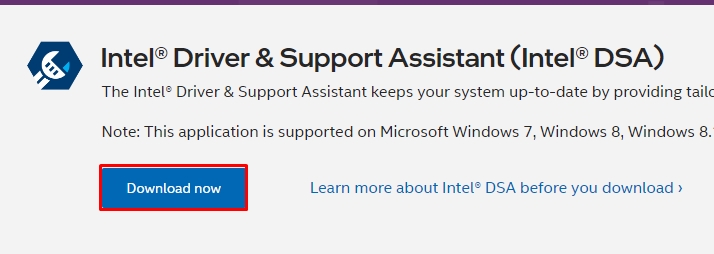
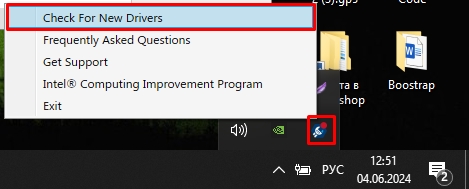
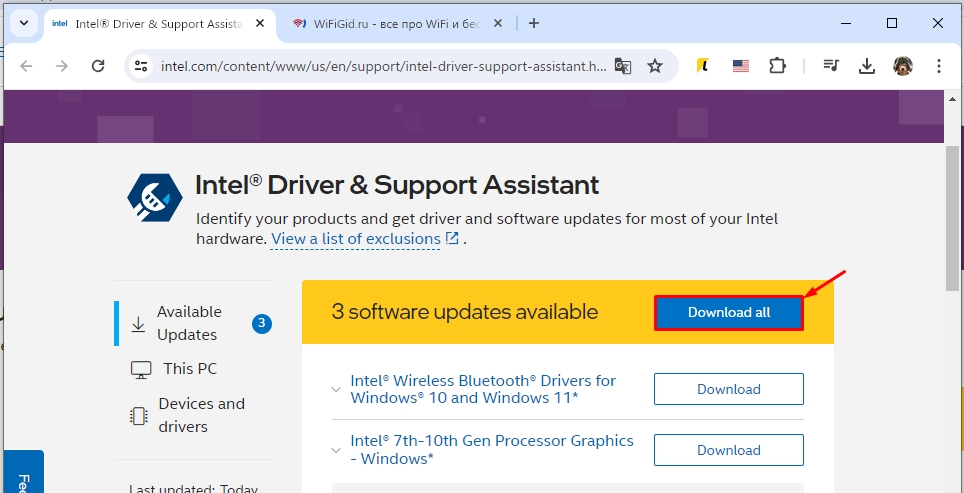
Я советую также установить и обновить другие драйвера, в особенности на материнскую плату и видеокарту. Об этом подробно читаем тут.
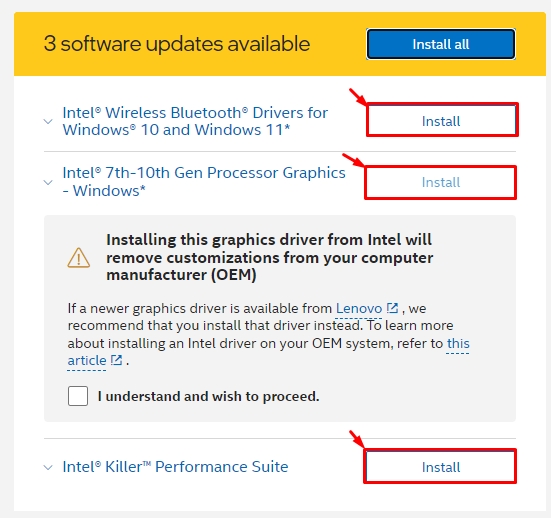
Способ 3: Специализированное ПО
Есть специальное программное обеспечение, которое автоматически устанавливает все нужные драйвера. У данного ПО есть минус – как правило, дополнительно «в тихую» к вам на комп может быть установлен дополнительный мусор в виде ненужных программ и софта. С другой стороны, иногда это единственный способ найти подходящие драйвера. Ссылки на подобные программы я оставлю ниже.
- Driver Booster
- Driverpack
ОБЯЗАТЕЛЬНО после обновления всех дров – зайдите в «Программы и компоненты» и удалите все лишнее, что могло быть установлено вместе с драйверами. Также смотрите и убирайте лишние галочки во время инсталляции.
Читаем – как удалить лишние программы с компьютера.








